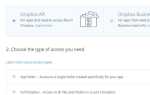Содержание
 Один из моих друзей — любитель фотографии — попросил моей помощи. Она создала свой блог на WordPress с помощью одного из бесплатных сервисов.
Один из моих друзей — любитель фотографии — попросил моей помощи. Она создала свой блог на WordPress с помощью одного из бесплатных сервисов.
там, и она может вести блог просто отлично из своего дома и офиса. Однако ее проблема заключается в том, что она не может использовать бесплатные службы хранения изображений для хранения своих изображений, потому что ее офис блокирует весь доступ к этим службам. Она также не решалась загружать свои фотографии непосредственно в свой блог из-за ограничения хранилища из ее службы блогов.
Пока у нее есть план переместить блог
в будущем более надежному платному хосту она хочет иметь возможность хранить свои фотографии в блогах где-то до тех пор, пока не придет время переезда (или, возможно, навсегда).
Пока не наступит это время, возможное решение будет размещать все изображения в Dropbox и ссылаться на них оттуда.
Дружественная Коробка Соседства
Помимо ограничения хранилища от провайдера блога, я могу вспомнить две другие веские причины, по которым кто-то захочет хранить свои изображения блогов не на своем собственном сервере блогов.
Первый — избежать больших проблем в будущем, когда вам придется перемещать свой блог, потому что, основываясь на моем собственном опыте, перемещение баз данных только текста менее проблематично, чем перемещение баз данных мультимедийных файлов. Вторая причина заключается в сокращении расходов на пространство для хранения и пропускную способность трафика, поскольку изображения занимают больше места и требуют большей пропускной способности каждый раз, когда посетитель загружает страницу.
Чтобы решить проблему моего друга, место, где вы можете хранить свои изображения за пределами услуг хостинга изображений
(например, Flickr или Picasa Web Album) — это Dropbox и функция «Общая» папка. Основная причина заключается в том, что личная общая папка никогда не будет заблокирована любым администратором компьютера в любом офисе (если только у этих администраторов нет ничего лучше).
Шаги действительно просты:
- Сначала вы создаете папку внутри вашей общедоступной папки Dropbox, в которую вы будете помещать изображения для ваших блогов. Вы можете дать ему любое имя, например, «Изображения блога». Если у вас более одного блога, вы также можете создать несколько определенных папок; по одному на каждый блог.
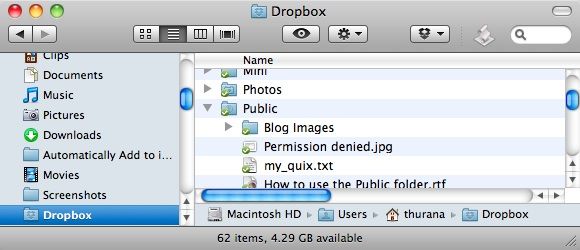
- Затем, после того как вы разместите свои изображения, которые вы хотите использовать в своем блоге, внутри этой папки щелкните правой кнопкой мыши одно изображение и выберите опцию «Dropbox — Copy Public Link» во всплывающем меню.
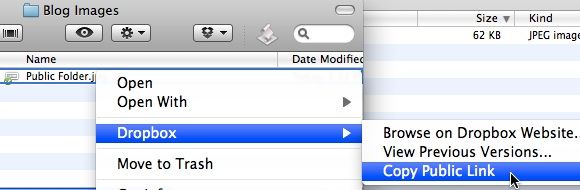
Использование изображений в вашем блоге
Следующим шагом будет использование этих изображений в вашем блоге. Я буду использовать WordPress в качестве примера, но этот метод также можно использовать на других типах основных блог-платформ. В основном мы связываем внешние изображения, которые будут использоваться в нашем блоге.
- После создания нового сообщения нажмите кнопку «Добавить изображение», расположенную чуть ниже поля заголовка.
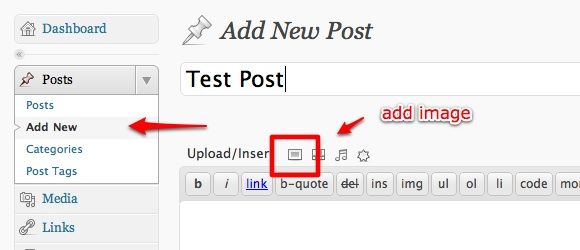
- Выберите вкладку «Из URL» во всплывающем окне и вставьте открытую ссылку Dropbox в поле «URL изображения». Появится зеленая галочка, сообщающая, что ссылка действительна. Дайте изображению заголовок и настройте другие параметры, если хотите. Нажмите «Вставить», чтобы завершить процесс.
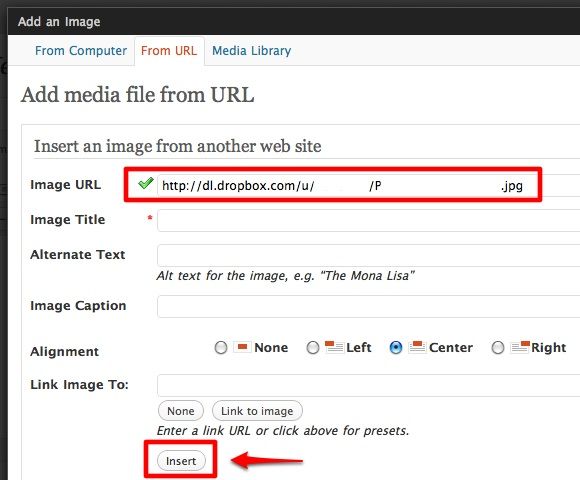
ширина = ”580 ″ высота =” 480 ″ />
- Повторите процесс для других изображений, и после того, как вы закончили писать пост, нажмите кнопку «Опубликовать».
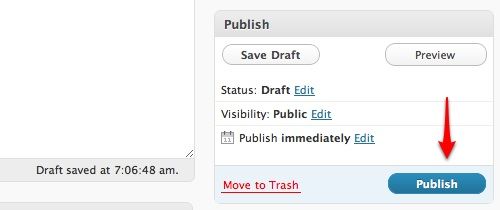
- Если все идет хорошо, пост с изображениями «Dropboxed» появится в вашем блоге без проблем.
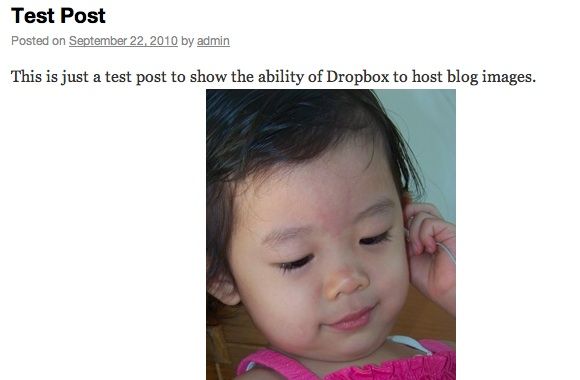
Еще один крутой трюк, чтобы попробовать
Использование Dropbox для хранения изображений вашего блога имеет и другие преимущества, такие как возможность обновления коллекций изображений с удобством рабочего стола с нескольких компьютеров и возможность использовать изображения с других (при условии, что ваши друзья сообщат вам URL-адреса).
Вот один из приемов, который я должен попробовать: вы можете заменить фотографию в своей папке Public другой фотографией (обе должны использовать одно и то же имя), и изображение в блоге с таким именем будет автоматически обновлено новым. Таким образом, вы можете менять изображения в своем блоге так часто, как вам хочется, без лишних хлопот по удалению и повторной загрузке. Довольно круто, а?
Единственное, что вы должны помнить об использовании этого метода, это быть осторожным, чтобы случайно не удалить содержимое вашей общей папки. Несмотря на то, что предметы можно легко восстановить, у вас будет больше ненужной работы.
Что вы думаете об этой идее? Будете ли вы использовать Dropbox для хранения изображений в блоге? Поделитесь своими мыслями, используя комментарии ниже.